
Inhaltsverzeichnis:
- Schritt 1: Suchen und Ersetzen
- Schritt 2: Klicken Sie auf Registerkarte ersetzen
- Schritt 3: Text einfügen
- Schritt 4: Klicken Sie auf Mehr
- Schritt 5: Klicken Sie auf die Registerkarte „Formatieren“
- Schritt 6: Nein Klicken Sie auf die Registerkarte Schriftart
- Schritt 7: Wechseln Sie zu 12
- Schritt 8: Wählen Sie die zweite Periode
- Schritt 9: Klicken Sie auf OK
- Schritt 10: Fertig
- Autor John Day [email protected].
- Public 2024-01-30 07:21.
- Zuletzt bearbeitet 2025-01-23 12:53.
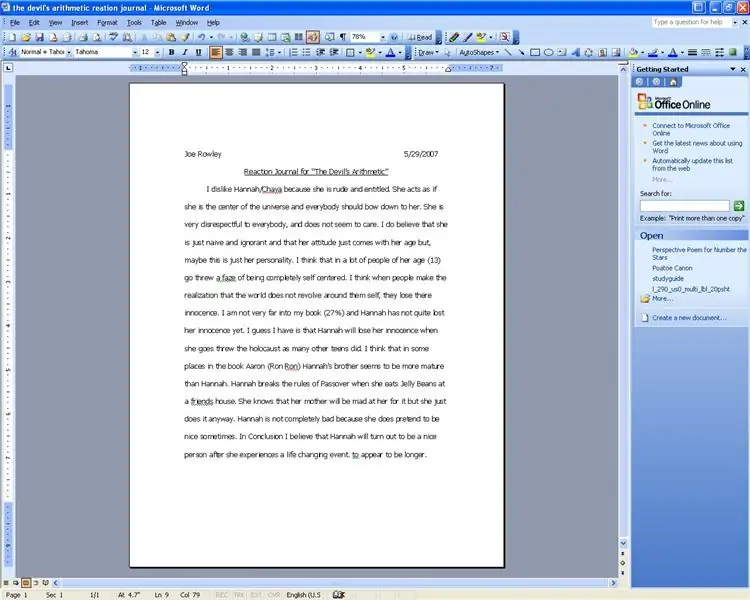
Dies ist ein netter kleiner Trick, um Text in einem Word-Dokument länger erscheinen zu lassen. Das ist großartig, wenn Sie nicht viel Zeit haben, um etwas länger aussehen zu lassen. Was wir tun, ist, die Punkte im Papier durch eine größere Textgröße zu ersetzen. Dadurch sieht es so aus, als hätten Sie mehr geschrieben, als Sie tatsächlich getan haben.
Schritt 1: Suchen und Ersetzen
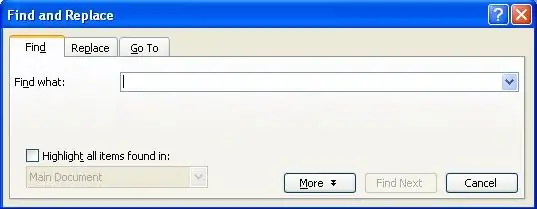
Nachdem Sie Ihr Papier geöffnet haben, drücken Sie "Strg + F", ohne etwas auszuwählen.
Schritt 2: Klicken Sie auf Registerkarte ersetzen
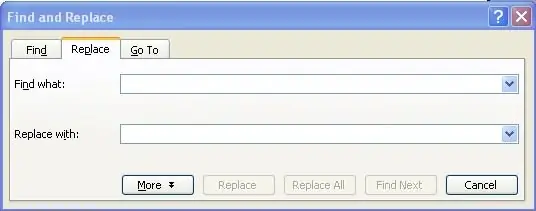
Klicken Sie im Fenster auf die Registerkarte Ersetzen.
Schritt 3: Text einfügen
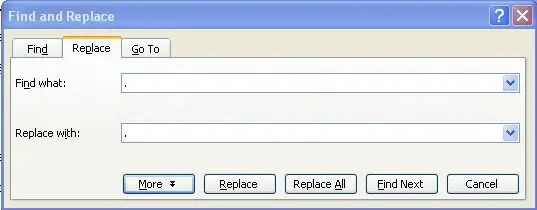

Geben Sie nun die Perioden ein. Eine für jedes Feld und wählen Sie den ersten Zeitraum aus.
Schritt 4: Klicken Sie auf Mehr
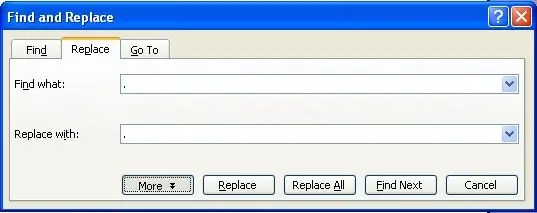
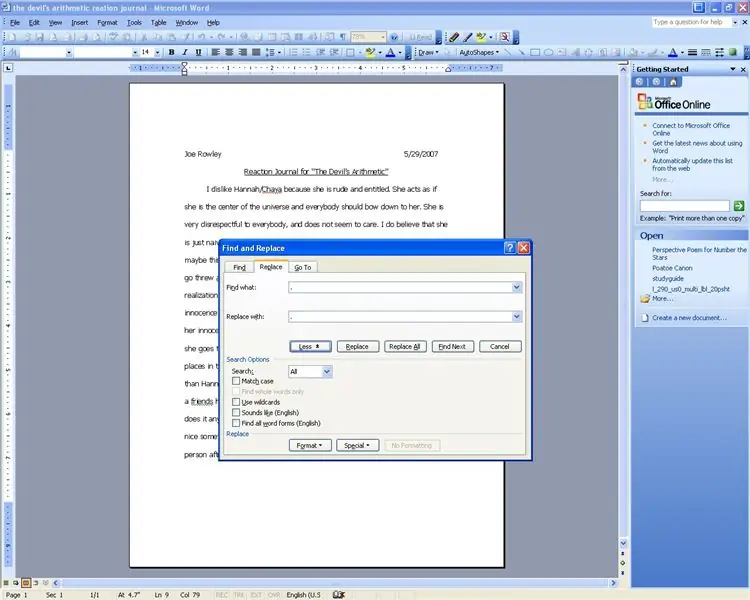
Klicken Sie nun auf die Registerkarte Mehr.
Schritt 5: Klicken Sie auf die Registerkarte „Formatieren“
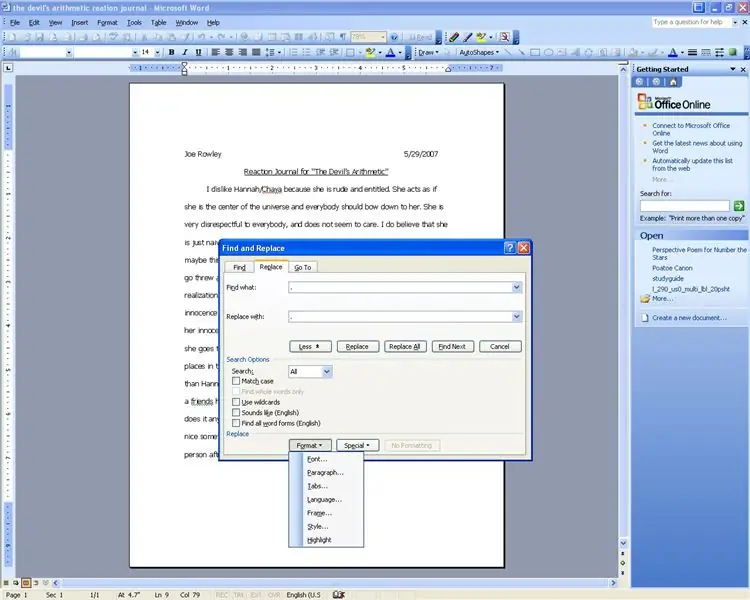
Klicken Sie nun auf die Registerkarte Format.
Schritt 6: Nein Klicken Sie auf die Registerkarte Schriftart

Klicken Sie nun auf die Registerkarte Schriftart.
Schritt 7: Wechseln Sie zu 12
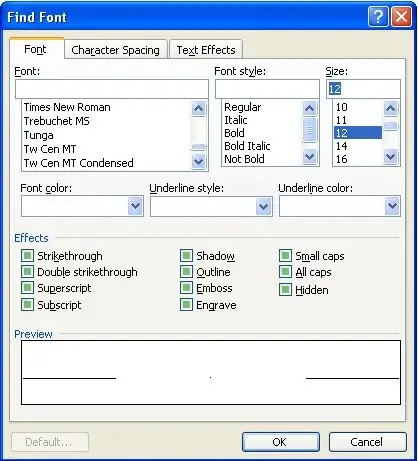
Stellen Sie nun die Schriftgröße auf 12 ein und klicken Sie auf OK.
Schritt 8: Wählen Sie die zweite Periode
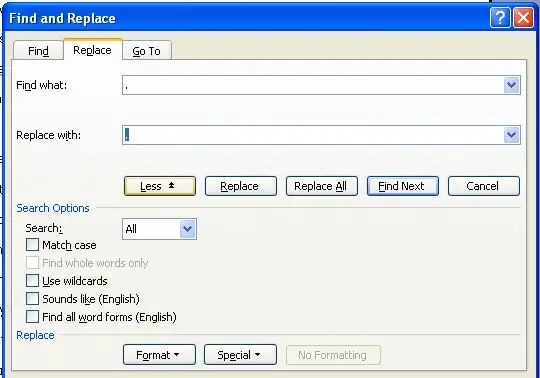
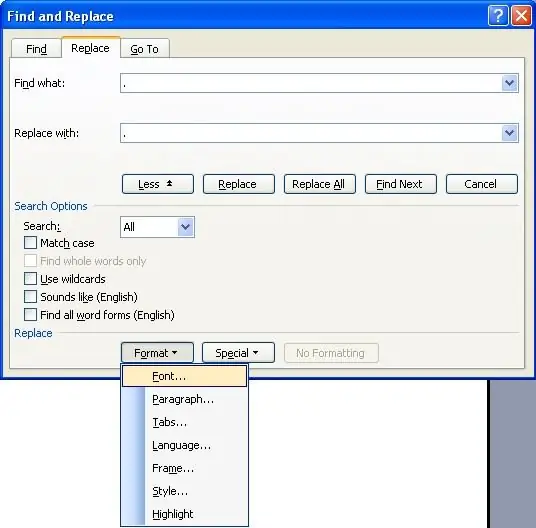
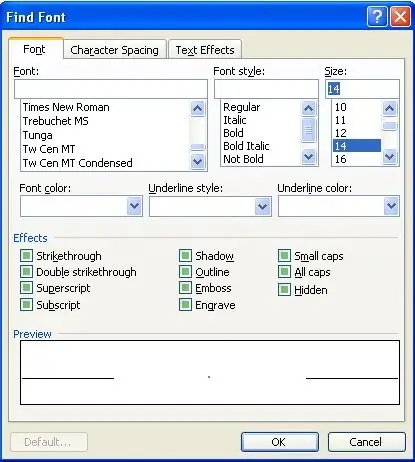
Wählen Sie nun den zweiten Punkt aus und ändern Sie die Schriftart auf 14.
Schritt 9: Klicken Sie auf OK
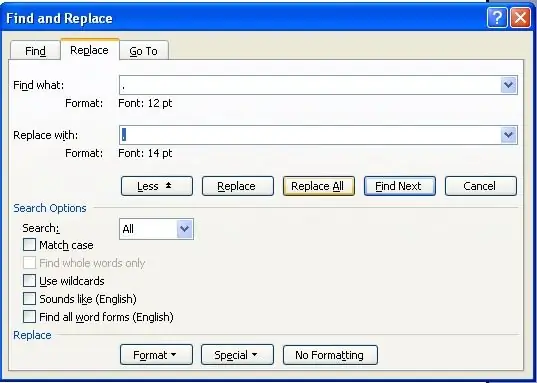
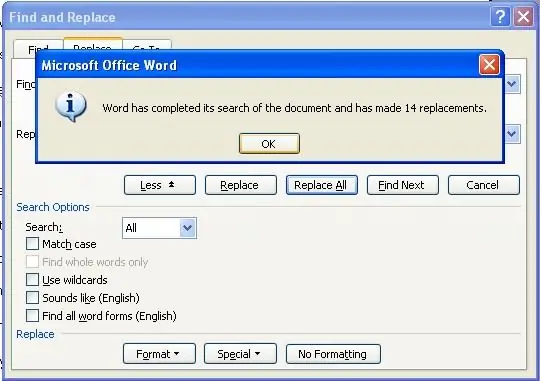
Klicken Sie nun auf OK.
Schritt 10: Fertig
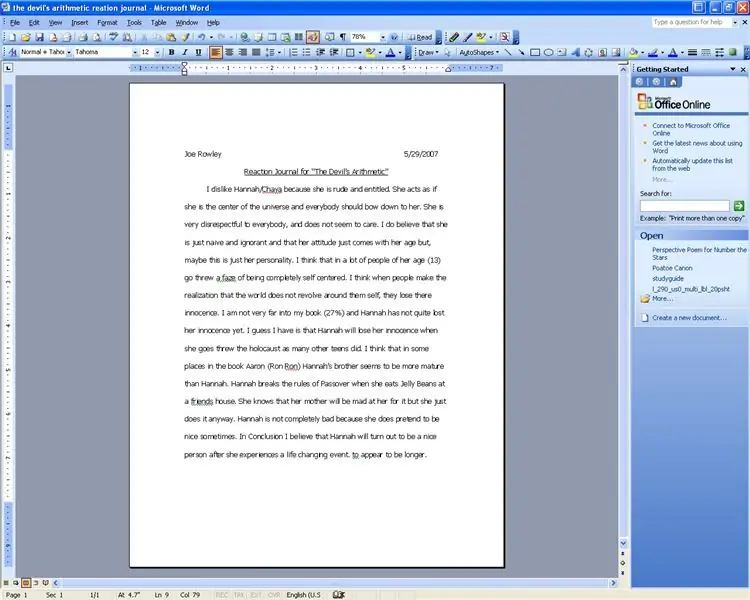
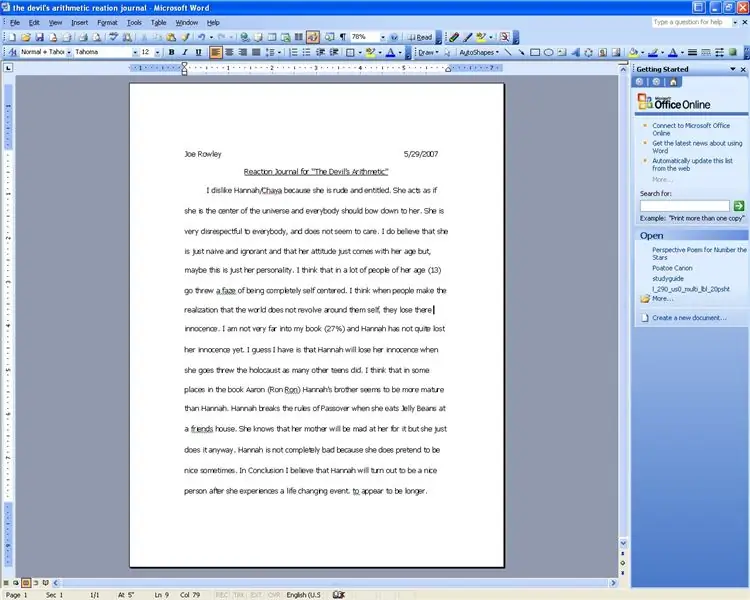
Jetzt ist Ihre Seite länger. Das Tolle daran ist, je mehr Perioden, desto länger wird es. Dies bewirkt tatsächlich mehr, als Sie denken. Vielen Dank fürs Lesen. Bei Fragen E-Mail an: JoeR14 [at] gmail.com Für andere coole Dinge besuchen Sie meine Sitemy-Site:
Empfohlen:
Windows 7 wie Windows 95 aussehen lassen – wikiHow

Wie man Windows 7 wie Windows 95 aussehen lässt: Ich möchte Ihnen zeigen, wie man Windows 7 wie Windows 95 aussehen lässt und ich habe einen zusätzlichen Schritt eingefügt, um es wie Windows 98 aussehen zu lassen, und es ist auch für Leute gedacht, die ihre Windows 7 machen wollen aussehen wie Windows 98. Für Leute, die Windows 7 aussehen lassen wollen
Lassen Sie uns gemeinsam eine Fitbit Charge 2 reparieren. Linien im Bildschirm.: 3 Schritte

Lassen Sie uns gemeinsam eine Fitbit Charge 2 reparieren. Linien im Bildschirm.: Ungefähr 13 Halterungen, nachdem ich mein erstes Fitbit gekauft hatte, begann ich, Linien zu bekommen, die über den Bildschirm gingen. Jeden Tag tauchte ein anderer auf, manchmal mehr als einer am Tag. Ich habe mich sehr gut um mein Fitbit gekümmert dachte ich und wusste nicht warum es anfing. wenn
Dein erstes Computerprogramm schreiben – wikiHow

Schreiben Ihres ersten Computerprogramms: Warum Programmieren? Computerprogrammierung oder „Codieren“scheint sehr einschüchternd. Sie denken vielleicht nicht, dass Sie nicht genug über Computer wissen und fürchten die Idee, Probleme zu beheben, die auf Ihrem persönlichen Laptop auftauchen. Wenn Sie glauben, dass Ihr
So schreiben Sie Ihr erstes Java-Programm: 5 Schritte

So schreiben Sie Ihr erstes Java-Programm: Dieses Tutorial zeigt Ihnen, wie Sie Schritt für Schritt Ihr erstes Java-Programm schreiben
So schreiben Sie einen einfachen Antriebsstrang für FRC (Java) – wikiHow

So schreiben Sie einen einfachen Antriebsstrang für FRC (Java): Dies ist ein Tutorial zum Erstellen eines einfachen Antriebsstrangs für einen FRC-Roboter. Dieses Tutorial setzt voraus, dass Sie wissen, dass Sie die Grundlagen von Java, Eclipse und bereits installierte wpilib sowie CTRE-Bibliotheken kennen
